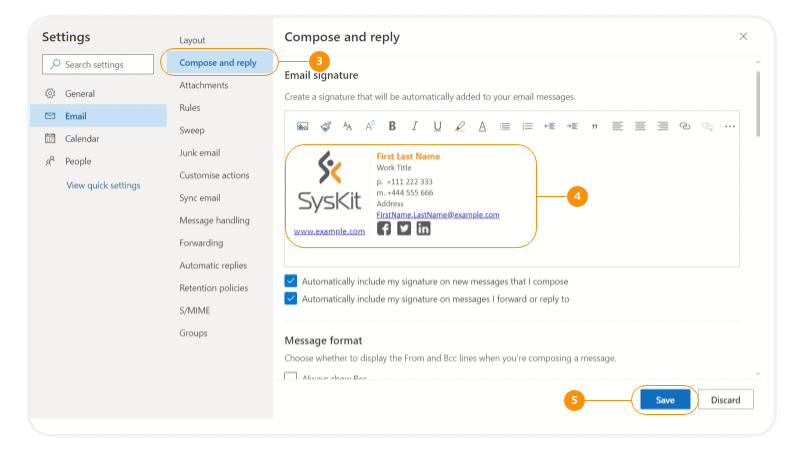
Wo ist die Unterschrift in Outlook 365?
Wenn Sie Outlook 365 für Ihre E -Mails verwenden, haben Sie möglicherweise festgestellt, dass Sie die Signaturoption nicht finden können. Dies kann verwirrend sein, insbesondere wenn Sie Outlook zuvor verwendet haben und es gewohnt sind, eine Signaturoption zu haben. In diesem Artikel beantworten wir die Frage: Wo ist die Unterschrift in Outlook 365? Wir werden diskutieren, was zu tun ist, wenn Sie die Signaturoption nicht finden können, und Ratschläge zum Erstellen und Verwenden von Signaturen in Outlook 365 geben.

Wo ist die Signaturoption in Outlook 365?
Unterschriften sind eine großartige Möglichkeit, um die Personen, die Sie per E -Mail senden, einen bleibenden Eindruck zu hinterlassen. Outlook 365 bietet Benutzern eine einfache Möglichkeit, eine Signatur zu erstellen und sie mit nur wenigen Klicks auf alle E -Mails anzuwenden. In diesem Artikel werden wir den Standort der Signaturoption in Outlook 365, den Schritten zum Erstellen einer Signatur und zur Anwendung der Signatur auf E -Mails erläutern.
Standort der Signaturoption in Outlook 365
Die Signaturoption in Outlook 365 finden Sie im Menü Einstellungen. Um zum Einstellungsmenü zu gelangen, klicken Sie auf das Zahnradsymbol in der oberen rechten Ecke des Bildschirms. Sobald das Menü Einstellungen geöffnet ist, klicken Sie unten im Menü auf die Schaltfläche „Alle Outlook -Einstellungen anzeigen“. Dadurch wird ein neues Fenster mit einer Liste von Einstellungen geöffnet. Scrollen Sie von dort nach unten und klicken Sie auf die Option "Mail". Dadurch wird ein neues Fenster mit einer Liste von E-Mail-bezogenen Einstellungen geöffnet. Scrollen Sie nach unten und klicken Sie auf die Option "Komponieren und Antwort". Dadurch wird ein Fenster mit einer Liste von Komponierungs- und Antworteinstellungen geöffnet. Scrollen Sie von dort nach unten und klicken Sie auf die Option "Signaturen". Dadurch wird ein Fenster mit den Signatureinstellungen geöffnet.
Erstellen einer Signatur in Outlook 365
Klicken Sie zum Erstellen einer Signatur in Outlook 365 zunächst auf die Schaltfläche „Neue“ unten im Fenster. Dadurch wird ein neues Fenster mit einem leeren Textfeld geöffnet. Geben Sie den Text von dort aus für Ihre Signatur ein. Sie können auch Bilder, Links und andere Formatierungsoptionen hinzufügen. Sobald Sie mit der Erstellung Ihrer Signatur fertig sind, klicken Sie auf die Schaltfläche „Speichern“ unten im Fenster.
Anwenden der Unterschrift auf E -Mails anwenden
Sobald Sie Ihre Unterschrift erstellt haben, können Sie sie auf alle Ihre E -Mails anwenden. Klicken Sie dazu auf die Schaltfläche „anwenden“ unten im Fenster. Dadurch wird die Unterschrift auf alle ausgehenden E -Mails angewendet. Wenn Sie die Signatur nur auf bestimmte E -Mails anwenden möchten, können Sie dies tun, indem Sie auf die Schaltfläche „Weitere Optionen“ unten im Fenster klicken. Dadurch wird ein neues Fenster mit einer Liste von Optionen geöffnet. Von dort aus können Sie auswählen, auf welche E -Mails Sie die Unterschrift anwenden möchten.
Verwenden von Signaturen in E -Mail -Antworten
Zusätzlich zur Anwendung von Signaturen auf ausgehende E -Mails können Sie sie auch in E -Mail -Antworten verwenden. Klicken Sie dazu auf die Schaltfläche „Weitere Optionen“ unten im Fenster. Dadurch wird ein neues Fenster mit einer Liste von Optionen geöffnet. Von dort aus können Sie Ihre Unterschrift einschließen oder ausschließen, wenn Sie auf E -Mails antworten.
Signaturen automatisch hinzufügen
Wenn Sie Ihre Signatur automatisch zu allen ausgehenden E -Mails hinzufügen möchten, können Sie dies tun, indem Sie auf die Schaltfläche „Weitere Optionen“ unten im Fenster klicken. Dadurch wird ein neues Fenster mit einer Liste von Optionen geöffnet. Von dort aus können Sie das Kontrollkästchen neben der Option „automatisch meine Signatur zu allen ausgehenden Nachrichten hinzufügen“ überprüfen.
Verwenden verschiedener Signaturen für verschiedene Konten
Wenn Sie mehrere Konten in Outlook 365 haben, können Sie für jedes Konto unterschiedliche Signaturen erstellen und auf die entsprechenden E -Mails anwenden. Klicken Sie dazu auf die Schaltfläche „Weitere Optionen“ unten im Fenster. Dadurch wird ein neues Fenster mit einer Liste von Optionen geöffnet. Von dort aus können Sie das Kontrollkästchen neben der Option „verschiedene Signaturen für jedes Konto verwenden“ überprüfen. Sobald Sie dieses Kontrollkästchen überprüft haben, können Sie für jedes Konto verschiedene Signaturen erstellen und auf die entsprechenden E -Mails anwenden.
Nur wenige häufig gestellte Fragen
Was ist Signatur in Outlook 365?
Signature in Outlook 365 ist eine App, mit der Sie Ihre persönliche Signatur zu jeder E -Mail, die Sie senden, einfach anpassen und hinzufügen können. Sie können aus einer Vielzahl von Vorlagen auswählen, die Schriftarten und Farben anpassen und Bilder, Logos und Social -Media -Links hinzufügen. Sie können auch den Inhalt der Signatur anpassen, z. B. Ihren Namen, Ihren Titel, Ihre Kontaktinformationen und mehr. Mit der Signature -App können Sie mehrere Signaturen erstellen und speichern, sodass Sie beim Senden von E -Mails problemlos zwischen verschiedenen Signaturen wechseln können.
Wo ist die Unterschrift in Outlook 365?
Signatur in Outlook 365 kann über das Hauptfenster des Outlooks zugegriffen werden. Um die App zu öffnen, klicken Sie auf das Symbol "Einstellungen" in der Hauptausstattung von Outlook und wählen Sie dann "Signaturen" aus. Dadurch wird das App -Fenster geöffnet, in dem Sie Ihre Signaturen erstellen, bearbeiten und verwalten können.
Welche Funktionen bietet Signatur in Outlook 365 an?
Die Signatur in Outlook 365 bietet eine Reihe von Funktionen, um die Anpassung Ihrer Signatur zu vereinfachen. Sie können aus einer Reihe von Vorlagen auswählen, die Schriftarten und Farben anpassen und Bilder, Logos und Social -Media -Links hinzufügen. Sie können auch den Inhalt der Signatur anpassen, z. B. Ihren Namen, Ihren Titel, Ihre Kontaktinformationen und mehr. Darüber hinaus können Sie mit der Signature -App mehrere Signaturen erstellen und speichern, sodass Sie beim Senden von E -Mails problemlos zwischen verschiedenen Signaturen wechseln können.
Ist die Signatur in Outlook 365 kostenlos?
Ja, die Unterschrift in Outlook 365 wird als kostenlose App angeboten und ist in allen Office 365 -Abonnements enthalten. Mit der App sind keine zusätzlichen Kosten verbunden, und Sie können sie verwenden, um Ihre Unterschriften ohne zusätzliche Kosten zu erstellen und zu verwalten.
Wie sicher ist die Signatur in Outlook 365?
Die Signatur in Outlook 365 ist so konzipiert, dass sie sicher und zuverlässig ist. Das gleiche sichere Verschlüsselungsprotokoll wie andere Office 365 -Apps, sodass Ihre Signaturen und Daten sicher und sicher sind. Darüber hinaus werden alle Dateien und Daten, die der Signature -App zugeordnet sind, auf den sicheren Cloud -Servern von Microsoft gespeichert und regelmäßig gesichert.
Kann ich Signature in Outlook 365 auf mobilen Geräten verwenden?
Ja, die Unterschrift in Outlook 365 ist sowohl auf Android- als auch auf iOS -Geräten verfügbar. Sie können die App im Apple App Store oder Google Play Store herunterladen und Ihre Signaturen erstellen, bearbeiten und verwalten. Es ist auch möglich, aus der Outlook Mobile App auf die Signature -App zugreifen zu können, sodass Sie Ihre persönliche Signatur schnell und einfach E -Mails hinzufügen können.
Die Möglichkeit, eine Signatur in Outlook 365 hinzuzufügen, ist eine großartige Möglichkeit, Ihre E -Mails zu personalisieren und sie professionell aussehen zu lassen. Das Hinzufügen einer Signatur ist einfach und erfordert nur ein paar Schritte. Sobald Sie festgestellt haben, wo Sie eine Signatur hinzufügen sollen, können Sie Ihre Signatur mit einem Logo, Kontaktinformationen und sogar Bildern anpassen. Mit Hilfe von Outlook 365 können Sie sicherstellen, dass Ihre E -Mails ordentlich und professionell aussehen.




